WPS表格数据排序全攻略:掌握多条件设置技巧
目录导读
- 数据排序的基本概念
- 单条件排序的简单应用
- 多条件排序的详细步骤
- 自定义排序规则设置
- 排序常见问题与解决方案
- 排序技巧与最佳实践
在日常办公中,数据处理是不可或缺的环节,而数据排序则是其中最基础且重要的操作之一,WPS表格作为一款功能强大的办公软件,其排序功能尤其出色,本文将详细介绍WPS表格中数据排序的多种条件设置方法,帮助您提高数据处理效率。
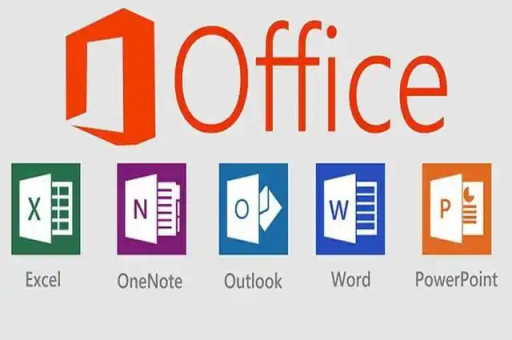
数据排序的基本概念
数据排序是指按照某种规则对数据进行重新排列的过程,可以是升序(从小到大)或降序(从大到小),在WPS表格中,排序功能可以对文本、数字、日期等多种类型的数据进行排序,使数据更加有序,便于分析和查找。
排序功能位于WPS表格的"数据"选项卡中,包括简单排序和复杂排序两种方式,简单排序适用于单一条件的排序需求,而复杂排序则允许用户设置多个排序条件,满足更复杂的数据处理需求。
单条件排序的简单应用
单条件排序是最基础的排序方式,适用于简单数据的排列需求,对学生的成绩进行从高到低的排序,或对商品名称按字母顺序排列。
操作步骤:
- 选中需要排序的数据区域
- 点击"数据"选项卡中的"排序"按钮
- 在排序对话框中选择主要关键字
- 设置排序依据(数值、单元格颜色等)和次序(升序或降序)
- 点击"确定"完成排序
需要注意的是,如果数据区域包含标题行,务必勾选"数据包含标题"选项,避免标题行参与排序。
多条件排序的详细步骤
当单一条件无法满足排序需求时,就需要使用多条件排序,在销售数据中,先按部门排序,部门相同的再按销售额排序,销售额相同的最后按员工姓名排序。
操作步骤:
- 选中需要排序的数据区域
- 点击"数据"选项卡中的"排序"按钮
- 设置第一个排序条件(主要关键字)
- 点击"添加条件"按钮,设置第二个排序条件(次要关键字)
- 如有需要,继续添加更多排序条件
- 调整各条件的优先级顺序
- 点击"确定"执行多条件排序
多条件排序的关键在于正确设置条件的优先级,WPS表格会按照条件从上到下的顺序依次执行排序操作。
自定义排序规则设置
除了常规的按数值或字母排序外,WPS表格还支持自定义排序规则,例如按星期、月份或自定义序列排序。
自定义序列排序步骤:
- 打开排序对话框
- 在"次序"下拉菜单中选择"自定义序列"
- 在自定义序列对话框中,输入或选择需要的序列
- 确认后即可按照自定义序列进行排序
这一功能特别适用于需要按特定顺序排列数据的场景,如按"高、中、低"优先级排序,或按"东、南、西、北"区域排序等。
排序常见问题与解决方案
Q:排序后数据错乱怎么办? A:这通常是因为未选中完整数据区域导致的,建议在排序前确保选中所有相关数据列,或者直接选中整个数据区域,排序前最好备份原始数据。
Q:如何恢复排序前的顺序? A:如果需要在排序后恢复原始顺序,建议在排序前添加一个序号列,记录原始顺序,需要恢复时,只需按序号列重新排序即可。
Q:多条件排序时,条件优先级如何设置? A:在排序对话框中,条件列表顶部的条件优先级最高,可以通过右侧的"上移"和"下移"按钮调整条件的优先级顺序。
Q:为什么有些数据无法按预期排序? A:这可能是因为数据类型不统一,数字被存储为文本格式,或者日期格式不一致,建议在排序前统一数据类型。
排序技巧与最佳实践
-
排序前备份数据:在进行复杂排序前,最好将原始数据备份到另一个工作表,防止操作失误导致数据混乱。
-
使用表格格式:将数据区域转换为表格格式(快捷键Ctrl+T)可以使排序更加方便,且能自动扩展排序范围。
-
注意隐藏行列:排序前需注意是否有隐藏的行或列,这些数据也会参与排序,可能导致意外结果。
-
利用排序预览:WPS表格提供排序预览功能,可以在执行排序前查看效果,避免错误操作。
-
结合筛选功能:排序与筛选功能结合使用,可以更精确地控制数据处理过程。
掌握WPS表格的多条件排序技巧,能极大提高数据处理的效率和准确性,无论是简单的名单整理,还是复杂的销售数据分析,合理的排序都能使工作事半功倍,如需了解更多WPS使用技巧,请访问WPS官网获取更多教程和资源。
通过本文的介绍,相信您已经对WPS表格中的数据排序,特别是多条件设置有了全面的了解,在实际应用中,多加练习,灵活运用各种排序技巧,定能使您的数据处理能力更上一层楼,如果您尚未安装WPS办公软件,可以通过WPS下载页面获取最新版本,体验其强大的数据处理功能。






